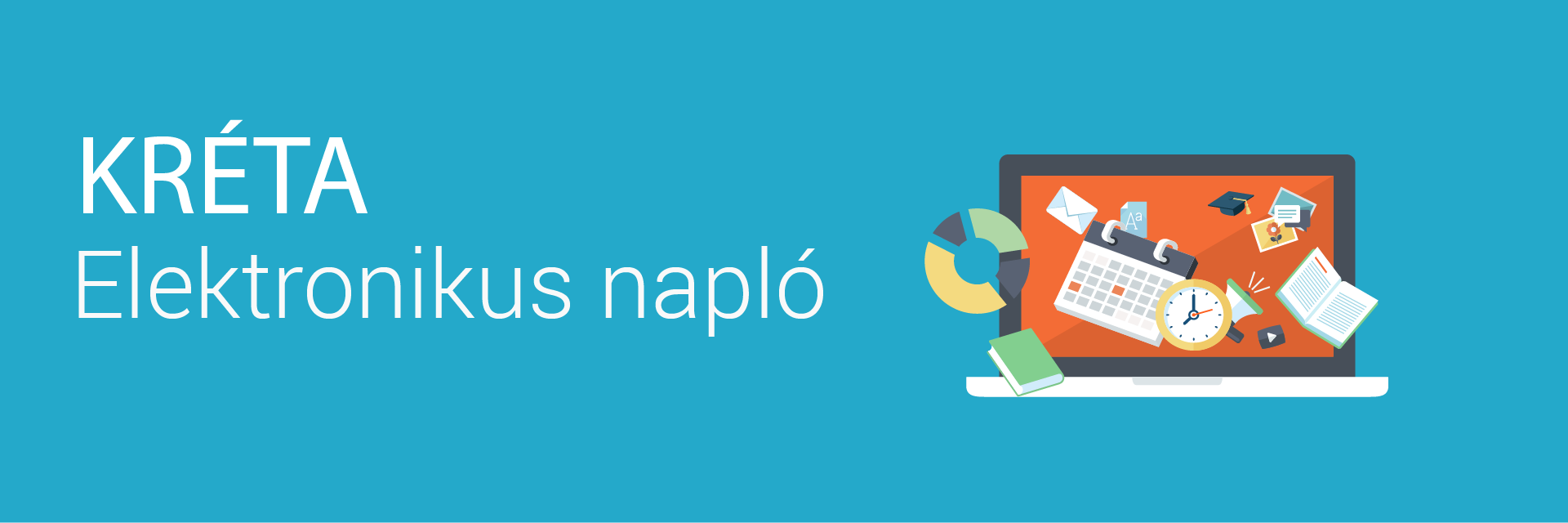| title | Welcome to your new documentation space! |
|---|
This is the home page for your documentation space within Confluence. Documentation spaces are great for keeping technical documentation organised and up to date.
| Panel | ||
|---|---|---|
| ||
|
Popular Topics
| Népszerű címkék | ||||
|---|---|---|---|---|
|
Featured Pages
| Tartalom címke szerint | ||||||||||||
|---|---|---|---|---|---|---|---|---|---|---|---|---|
|
Recently Updated Pages
A KRÉTA Elektronikus naplójának bemutatása
A KRÉTA elektronikus napló a legkorszerűbb informatikai technológiákat ötvöző elektronikus iskolai osztálynapló, amelyet a köznevelésben és a szakképzésben is hatékonyan lehet használni, az általános iskoláktól kezdve egészen a különböző szakképző intézményekig. Az e-napló a szaktanároknak, pedagógusoknak, osztályfőnököknek nyújt segítséget a naplóvezetéshez szükséges adminisztrációs feladatok gyors és hatékony végrehajtásához.
Szeretne gyorsan megismerkedni az e-napló használatával?
Nézze meg a KRÉTA Videótárban elérhető oktatóvideókat, amelyek részletesen bemutatják az elektronikus napló használatát vagy töltse le az KRÉTA e-napló bevezetésének első lépései című dokumentumot, amely hasznos segítséget nyújt a kezdő felhasználóknak!
Mit tegyek ha elakadtam valahol a program használatában?
Olvassa el a Gyakran Ismételt Kérdések - Elektronikus napló oldalunkat, ahol számos felhasználói kérdés került megválaszolására.
Hogyan lehet kitölteni a haladási naplót?
A Haladási napló menüben van lehetőségünk a tanórák, a helyettesítések, a tanórán kívüli foglalkozások és a neveléssel-oktatással le nem kötött munkaidő (26-32) kezelésére. Ide kattintva megnézheti a haladási napló kitöltésének oktatóvideóját is!
Hogyan és milyen lehet értékeléseket beírni az elektronikus naplóba?
Az Értékelések menüben lehet a tanulóknak az osztályzatait, a szöveges vagy százalékos értékeléseit rögzíteni. A menüpontban van lehetőség a félévi, év végi és egyéb típusú értékelések felvitelére is. Ide kattintva egy oktatóvideó segítségével megismerkedhet azzal, hogy hogyan lehet a különböző értékeléseket beírni az elektronikus naplóba!
Hogyan lehet üzeneteket, beírásokat és egyéb feljegyzéseket rögzíteni a naplóba?
A Feljegyzések menüben lehet a beírásokat (pl. figyelmeztetők, dicséretek, intők stb.), az elektronikus üzeneteket valamint a Faliújság bejegyzéseket kezelni. Ide kattintva elolvashatja, hogy a KRÉTA rendszerben milyen feljegyzéseket lehet kezelni!
Milyen további tanári funkciókat lehet használni az e-naplóban?
A Tanári feladatok menübenazok a funkciók (tanulók adatai, tanmenetek feltöltése, fogadóórák, házi feladatok stb.) találhatók, amelyek minden szaktanár számára elérhetők.
Osztályfőnökként hogyan tudom kezelni az igazolásokat és a tanulói mulasztásokat, valamint a tanulóim adatait?
Az Osztályfőnöki feladatok funkcióban található az igazolások, mulasztások kezelése, a magatartás és szorgalom értékelése, a tanulói adatok kezelése.
Milyen dokumentumokat tudok előállítani az elektronikus naplóból?
A Dokumentumok menüpontban a szaktanárok, osztályfőnökök által is előállítható iskolai dokumentumokat (osztálynaplók, csoportnaplók) lehet elektronikus formátumban elkészíteni.
Hogyan lehet tanmenetet feltölteni a tanóráimhoz?
A napló gyors kitöltéséhez lehetőség van a tanmenetem kivonatának feltöltésére. Ide kattintva letölthető a tanmenet feltöltésére (importálására) szolgáló sablonfájlt!
Szeretne hasznos gyakorlati tanácsokat az e-napló kitöltésével kapcsolatosan?
Nézze meg az #IKT csatorna videóját, ahol bemutatásra kerül hogy a Krétában a tanmenet felületen keresztül van lehetősége a pedagógusnak saját magának feltöltenie minden általa tanított csoport részére akár különböző, a tanév óráin használatos tanóra címeket. A felület használatának segítségével nem szükséges minden egyes tanórán egyedileg begépelni az adott tanóra címét, mert a rendszer az itt feltöltött listából kikeresi, és felajánlja a pedagógus számára az óra sorszámának megfelelő címet. A videóban különböző szerkesztési trükkökkel szeretném segíteni a folyamatot, amely során a saját tanmenetünkből néhány perc alatt feltölthető formátumú tanmenetet tudunk varázsolni!
Van akadálymentesített felülete az elektronikus naplónak?
Igen. Az akadálymentesített KRÉTA e-napló felület bemutatásához kattintson ide!